
WhatsApp gebruikers het nie regtig 'n begeerte om die kop van enige korrespondensie van die lys "Geselsies gedemonstreer deur Messenger verberg. Die volgende artikel word vermeld hoe om die gespesifiseerde opdrag in die diens kliënt aansoeke vir Android, iOS en Windows op te los.
Wegkruip vensters en groepe in WhatsApp
Die skeppers van WhatsApp het nie voorsien in enige van die bestaande opsies (vir Android, ayos en vensters) van die boodskapper, die moontlikheid van die skep versteek in die letterlike sin van geselsies, wat teenwoordig is in die kompetisie oplossings (byvoorbeeld, Viber) is. Daarom, as die gebruiker doel is om enige korrespondensie van die blik van ongemagtigde persone met toegang tot die toestel te versteek, sal die beste oplossing wees opstel van die aansoek wagwoord.Lees meer: Hoe om 'n wagwoord in te stel na die WhatsApp boodskapper aansoek
Dan sal ons gaan op die korrespondensie Argief funksie in WhatsApp. Die volgende prosedures is meer geneig om die gerief van die werk met die lys van "geselsies" verbeter deur die oordrag van individuele, selde gebruik of vir enige tyd van dialoë en groepe te behou in byna onsigbare uit die argief aansoek. Terselfdertyd, is die argivering van 'n bepaalde gesprek toegepas en om die moontlikheid van die opsporing van sy opskrif met diegene wat boodskapper by persone ontdek te skakel.
Android
WhatsApp vir Android bied twee opsies vir die aksies wat lei tot die argivering van geselsies. Die eerste metode wat hieronder beskryf word, is van toepassing op 'n enkele of meer korrespondensie, en die tweede maak dit moontlik om weg te steek van die hoof skerm van die boodskapper al die dialoë en groepe op dieselfde tyd.
Metode 1: Tab "geselsies"
Met die oog op 'n aparte gesprek of 'n groep in die argief geplaas, gaan ons soos volg.
- Ons loods Watsappa vir Android en in die afdeling "geselsies" van die boodskapper ons 'n argief korrespondensie vind.
- die area lang druk met die titel gesprek en avatar van die deelnemer / groep toeken nie.
- Onder die vertoon aan die bokant van die skerm te vind ons die knoppie in die vorm van 'n boks met 'n afwaartse pyl en aanslaan op dit. Op hierdie, is alles vertoon vir 'n paar sekondes bevestiging van die sukses van die kennisgewing operasie, en die dialoog kop of groep sal verdwyn uit die lys van beskikbare.
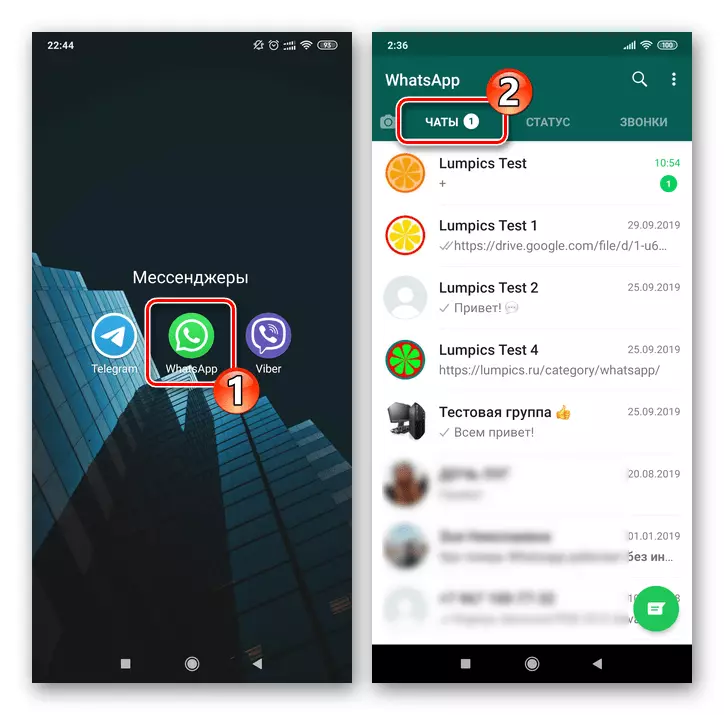
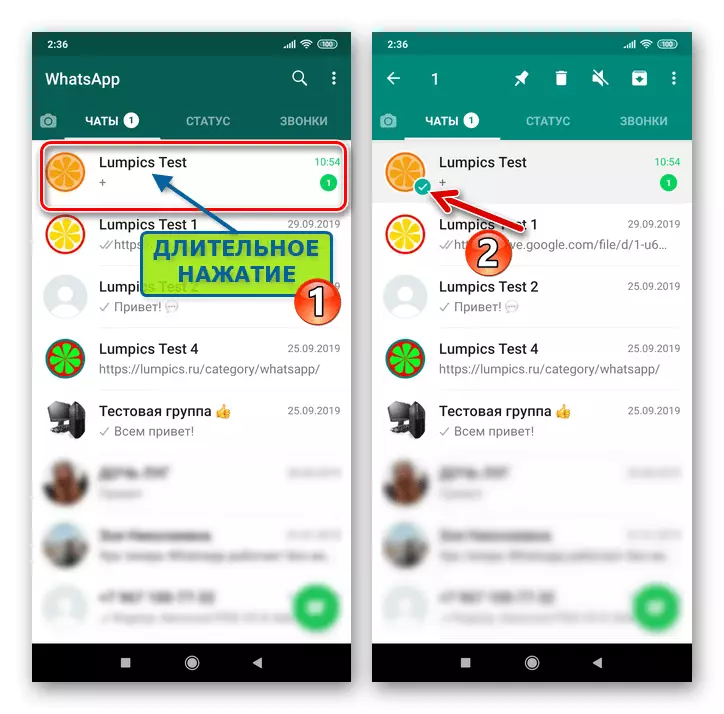
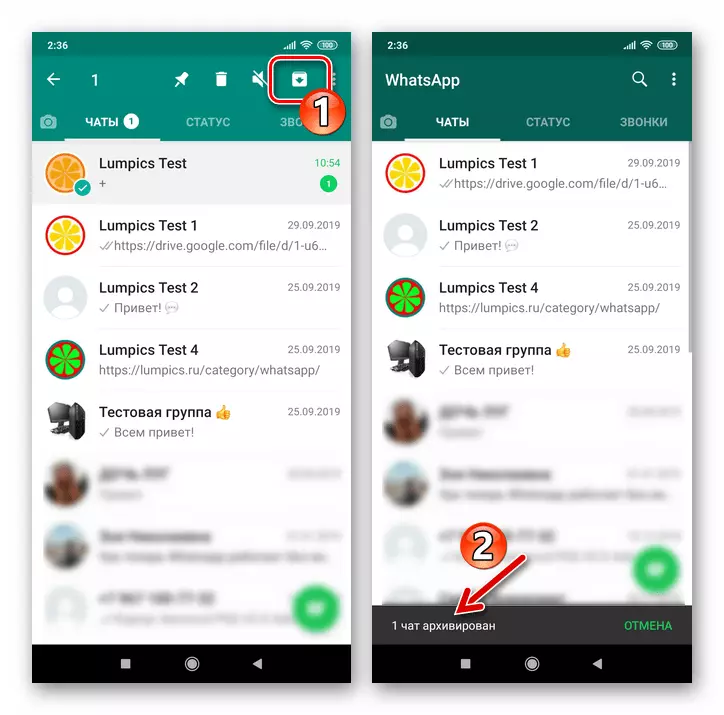
Dit is moontlik om verskeie chat uit die lys van 'n paar geselsies onmiddellik vertoon verwyder. Om dit te doen, voor die uitvoering van die derde stap, die instruksies aanslaan op die nuus van die beurt weggesteek, dus die opstel van die punte om die korrespondensie geplaas in die argief.
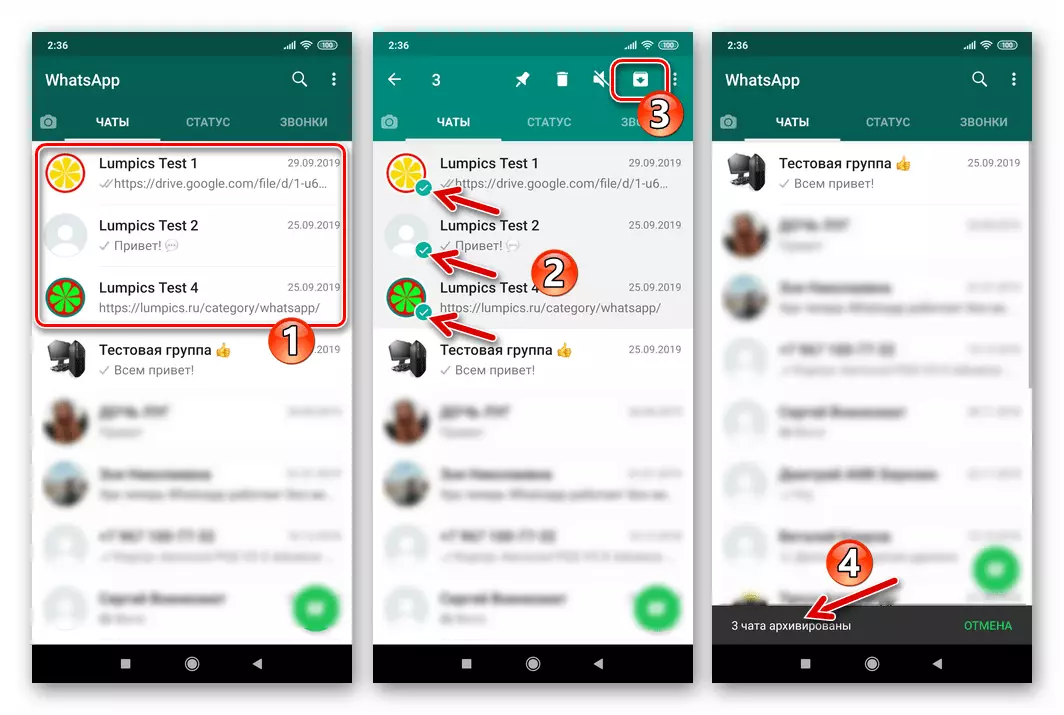
Metode 2: Instellings
Vir gebruikers wat wil die hele lys van vensters beskikbaar in boodskapper en groepe moet voortgaan om weg te steek:
- Oop WhatsApp en gaan na die "Settings" van die aansoek. Roeping van die skerm met die parameter afdelings in die boodskapper is uit die spyskaart, wat na die kraan vertoon op drie punte aan die bokant van die reg gedra.
- Ons druk "geselsies", dan maak die "Chat geskiedenis".
- Volgende met betrekking tot die naam "Argief al chat rooms" opsie. Om die prosedure van die prosedure, tap "OK" bevestig die versoek ontvang van WATSAP voltooi.
- Terug te keer na die blad met die lys van dialoë en die boodskapper kliënt aansoek groepe, ontdek ons die afwesigheid van hul kop en die inskripsie "in die argief (aantal)".
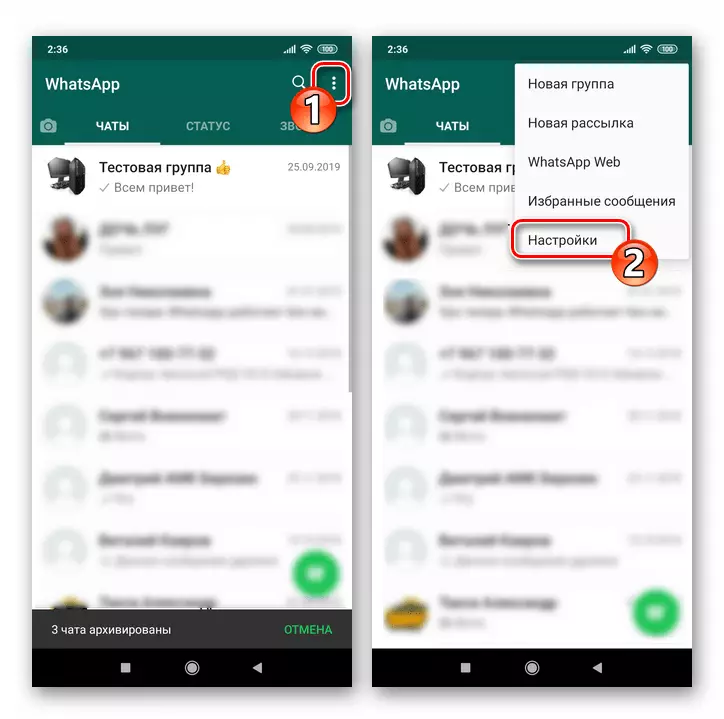
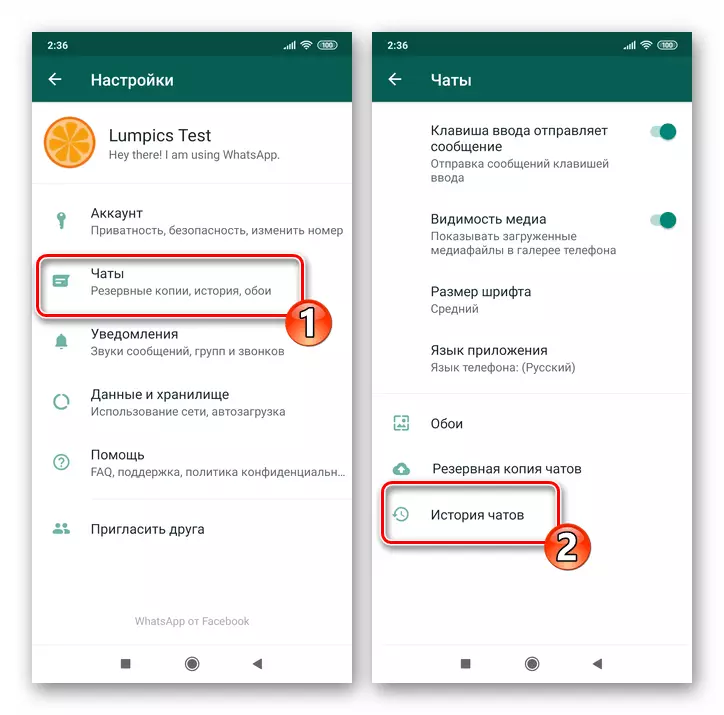
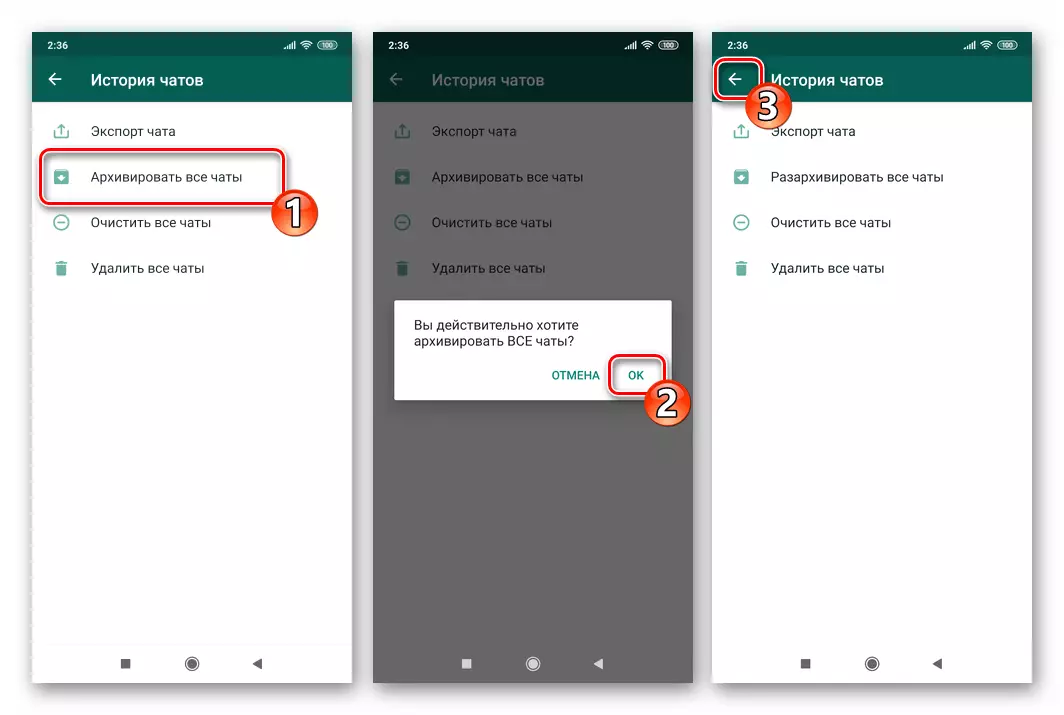
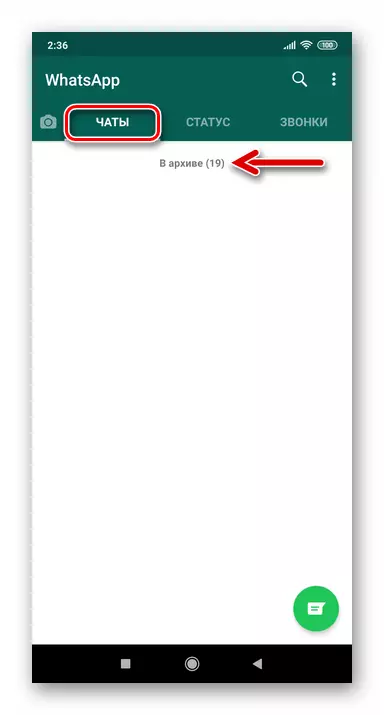
Aan die einde van die beskrywing van die metodes van die wegsteek van dialoë en groepe in WhatsApp vir Android, let ons twee punte:
- Chat Argief prakties die gebruik daarvan en te eniger tyd met betrekking tot die dialoog of groep wat jy kan werking te keer nie beperk.
Lees meer: Hoe om unzip chat in WhatsApp vir Android
- Die gebruikers wat gebruik maak van die bogenoemde instruksies om skuiling korrespondensie van die gierige oë moet in ag neem dat enige aktiwiteit in die argief gesprek (inkomende boodskap van 'n ander deelnemer) dit sal uitskakel uit die onsigbare lys. Om die onverwagte verskyning van 'n ongewenste titel op die blad "geselsies" van die boodskapper te vermy, kan jy terugval op die tydelike kamer van die gesprek in die "swart lys".
Lees meer: Hoe om te sluit en ontsluit kontak in WhatsApp vir Android
iOS.
In WhatsApp vir die iPhone Argief korrespondensie uitgevoer baie eenvoudig en vinnig. Hier, gebruikers is beskikbaar die geleentheid die prosedure met betrekking tot die enigste dialoog (groep), sowel as die opsie uit te voer om uit te voer gelyktydig weg te steek al die formatiewe lys van "geselsies" in die boodskapper van elemente.Metode 1: Tab "geselsies"
Met die oog op die titels van tydelik ongebruikte vensters en groepe uit die boodskapper skerm of verberg ongewenste gesprekke verwyder, hoef ons die volgende.
- Oop WhatsApp en aanslaan op die ikoon "Chat" in die onderkant van die skerm. Ons vind die argief korrespondensie.
- Ons beweeg die kop van die chat verlaat totdat twee knoppies verskyn - "Meer" en "Argief".
- Tabay op die knoppie "Argief", waarna die operasie voltooi word beskou.
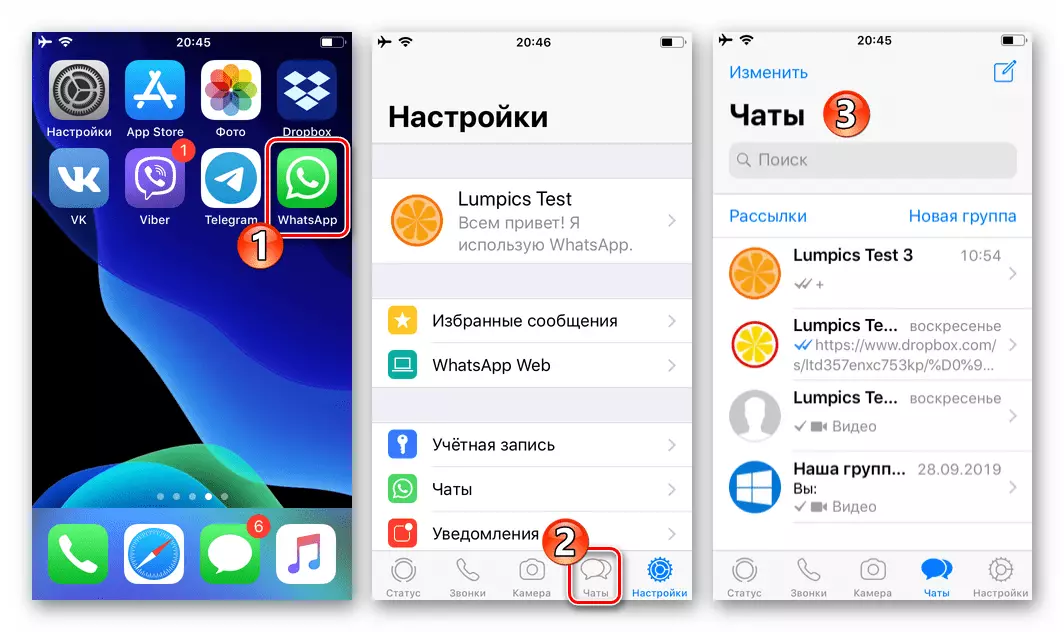
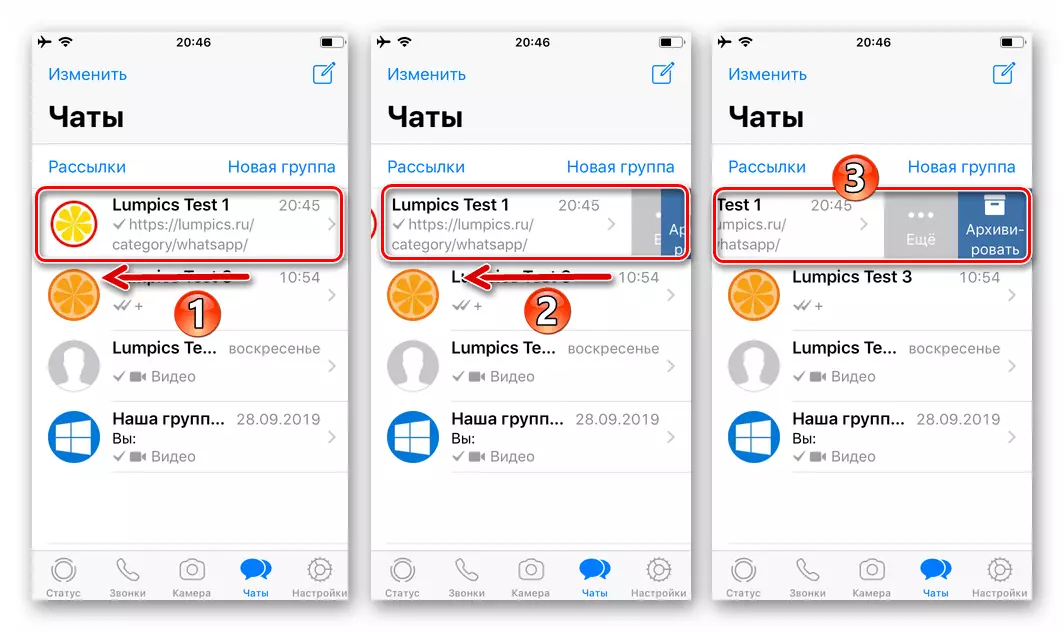

Volg die Argief prosedure soos van toepassing op 'n aparte chat is ook moontlik deur verheldering sy kop na links om die einde. Waarnemende met betrekking tot die elemente van die lys van "geselsies" afwisselend, is dit moontlik om aansienlik bespoedig die oordrag proses om die argief van verskeie korrespondensie.
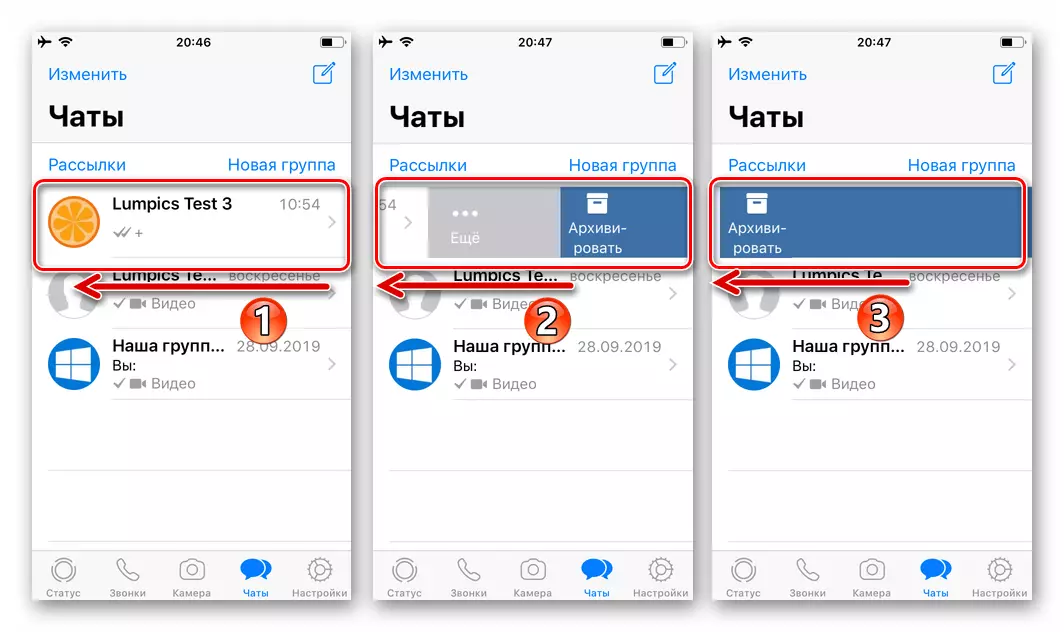
Metode 2: Instellings
As die dialoog en groepe in die boodskapper baie opgehoop en daar was 'n behoefte om hulle almal argief op dieselfde tyd, kan jy gebruik maak van die spesiale opsie, in die "instellings" van VATSAP vir Ayos.
- Gaan na die "instellings" van die boodskapper, aanslaan op die ikoon van die dieselfde naam in die regter boonste hoek van die onderste paneel op die aansoek skerm.
- Maak die artikel "geselsies" parameters, en dan raak die naam van die teiken funksie - "Argief alle geselsies".
- Raak op "Argief" in die area vertoon word vanaf die onderkant, bevestig versoek van die stelsel. Op hierdie, is die oordrag van alle gesprekke en groepe om die argief voltooi, en terug te keer na die artikel "geselsies" van die aansoek, ons spoor bevestiging van die effektiwiteit van die operasie.
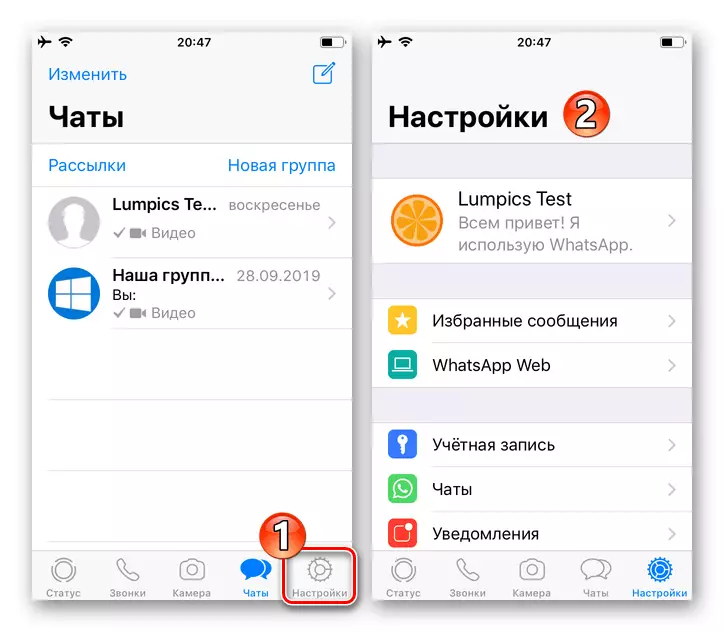
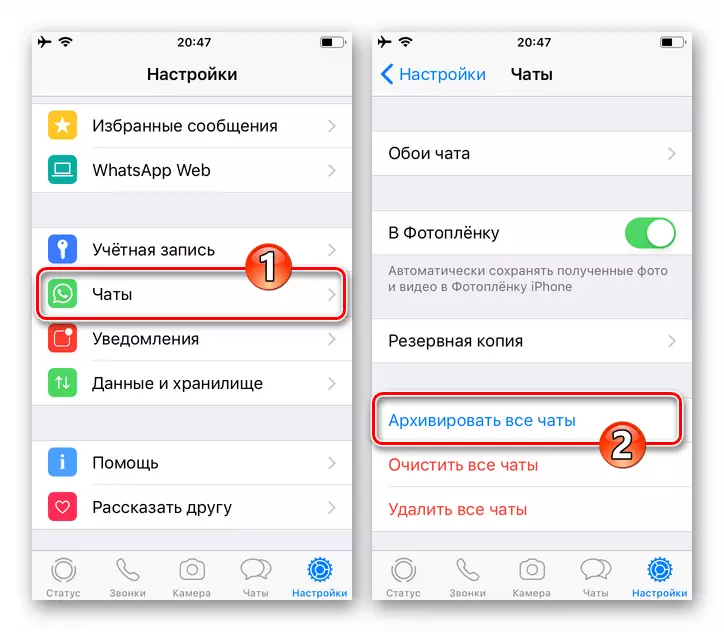
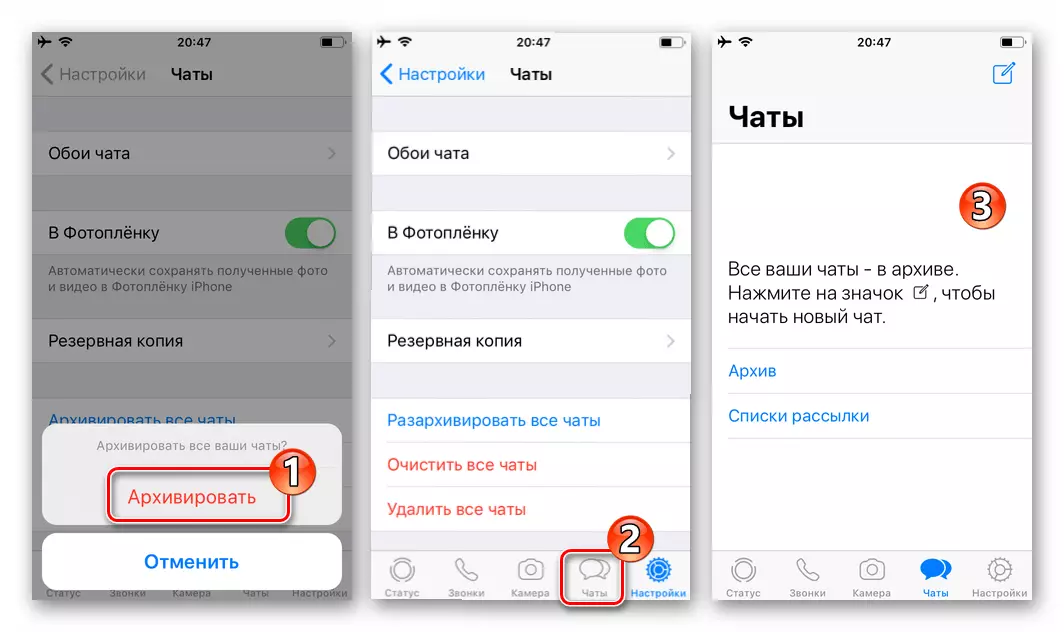
Met die oog op die doeltreffende toepassing van korrespondensie Argief in WhatsApp vir iOS maksimeer, moet die gebruiker twee aspekte van die gebruik van die funksie te bestudeer:
- Archived dialoog of groep vroeër of later kan dit nodig wees om te onttrek uit die lys van verborge. Om so gou as moontlik razazhivating, een van die instruksies wat in die artikel volg die volgende skakel:
Lees meer: Hoe om unzip chat in WhatsApp vir iOS
- By die gebruik van argivering ten einde die korrespondensie verberg toegang tot iPhone, is dit nodig om in ag te neem dat in die aktiwiteit van die deelnemer in die onsigbare chat, is dit outomaties oopgemaak, wat beteken dat sy opskrif sal vertoon word in die lys van beskikbaar vanaf die boodskapper. Om te verhoed dat (tydelike) ontvang boodskappe van 'n gesprek, moet sy data in die "swart lys" WATSAP geplaas word.
Lees meer: Hoe om te sluit en ontsluit kontak in WhatsApp op iPhone
Vensters
As wanneer daar gewerk word met die boodskapper in die Mobile OS omgewing, by die gebruik van WhatsApp vir 'n rekenaar, 'n unieke ontvangs kan gebruik word om argief korrespondensie.Metode 1: Lys van Open Geselsies
Om 'n aparte gesprek of 'n groep oor te dra chat WhatsApp om die argief van die rekenaar wat jy nodig het om sodanige stappe te doen:
- Ons maak die VATSAP vir Windows en vind die kop van die argief dialoog of groep in die lys aan die linkerkant van die boodskapper.
- Wanneer jy die muis hover oor die gebied met die naam van die gesprek of die naam van die groep, in die tyd of datum van die laaste aktiwiteit in die korrespondensie, is die ikoon menu oproep vertoon, kliek op dit.
- In die lys van beskikbare aksies, klik "in die argief".
- As gevolg hiervan, vir 'n geruime tyd die "Chat argief" kennisgewing sal verskyn in die venster WhatsApp, en die korrespondensie opskrif sal verdwyn uit die lys van beskikbare.
- Om te sit in die argief verskeie vensters of VATSAP groepe, of hulle al weg te steek, sal die boodskapper kliënt moet die bogenoemde beskryf aksies uit te voer soos toegepas op die kop van elke verborge chat.
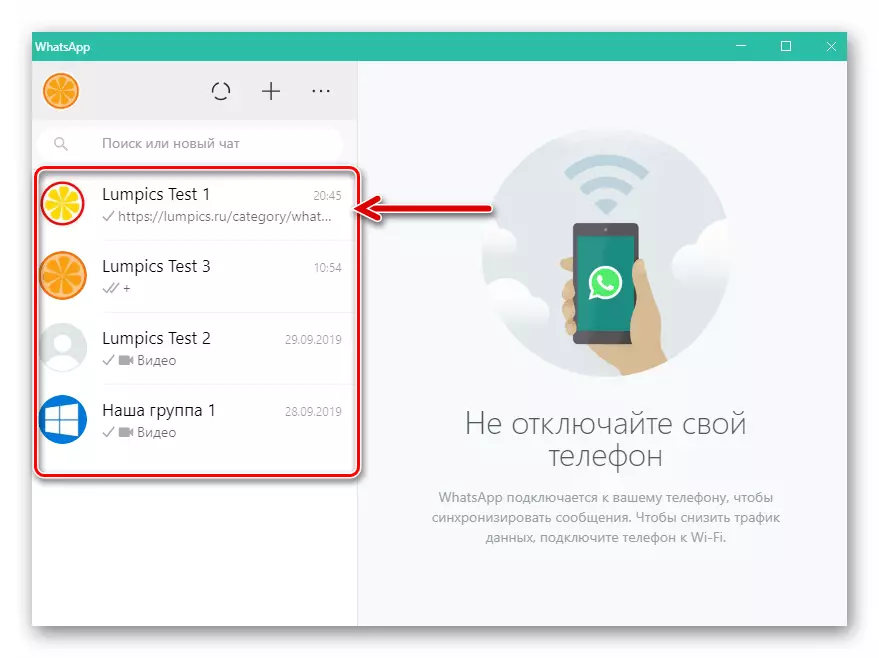
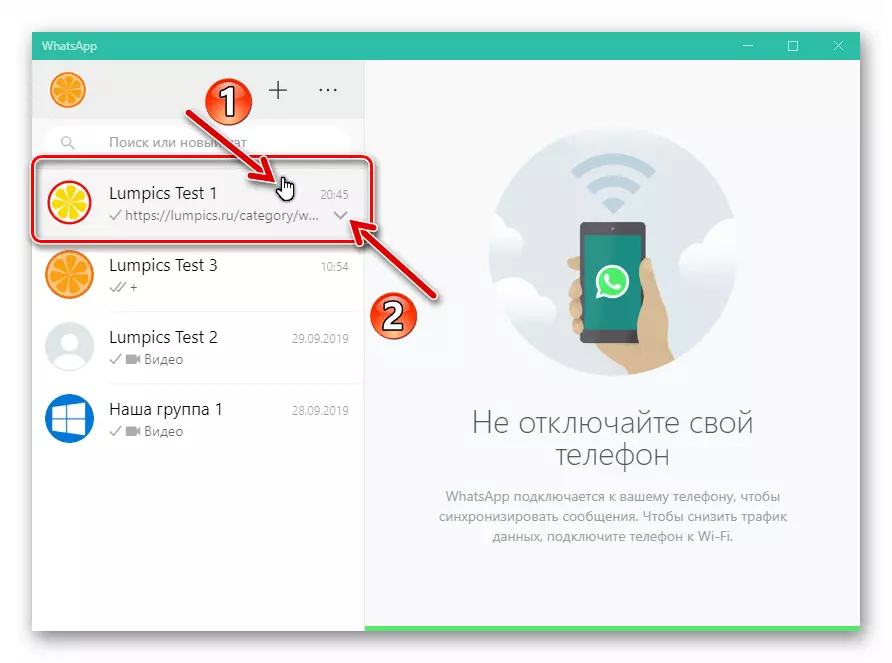
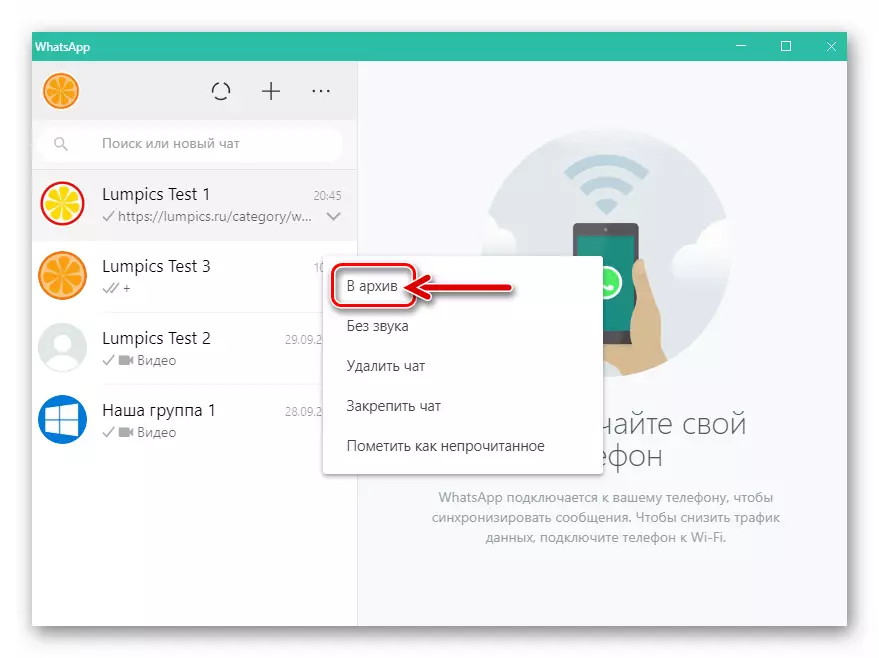
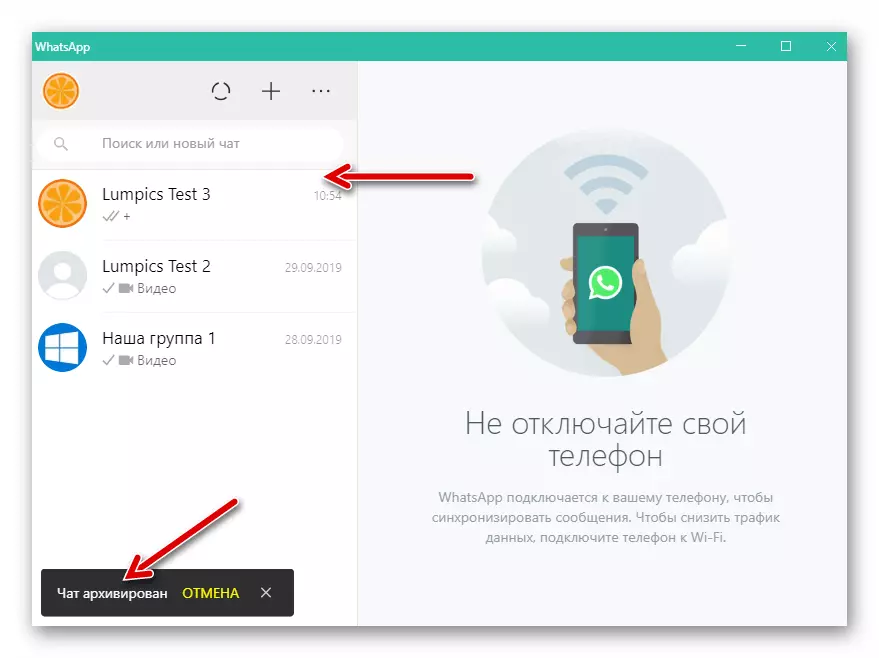
Metode 2: Synchronisatie
Opsomming, kan dit gesê word dat die beginsel van werking van die WhatsApp aansoek in die Windows-omgewing is om te dupliseer wat gebeur in die mobiele kliënt. Dit geld ook vir die Argief prosedure, so in sommige gevalle kan dit meer gerieflik wees en vinniger om die manipulasie uit te voer van die smartphone, waar die "hoof" boodskapper is geïnstalleer. As gevolg van die sinchronisasie, die effek van die uitvoering in die Android of IOS omgewing is een van die in die instruksies bo outomaties versprei na die VATSAP kliënt aansoek vir PC voorgestelde instruksies.
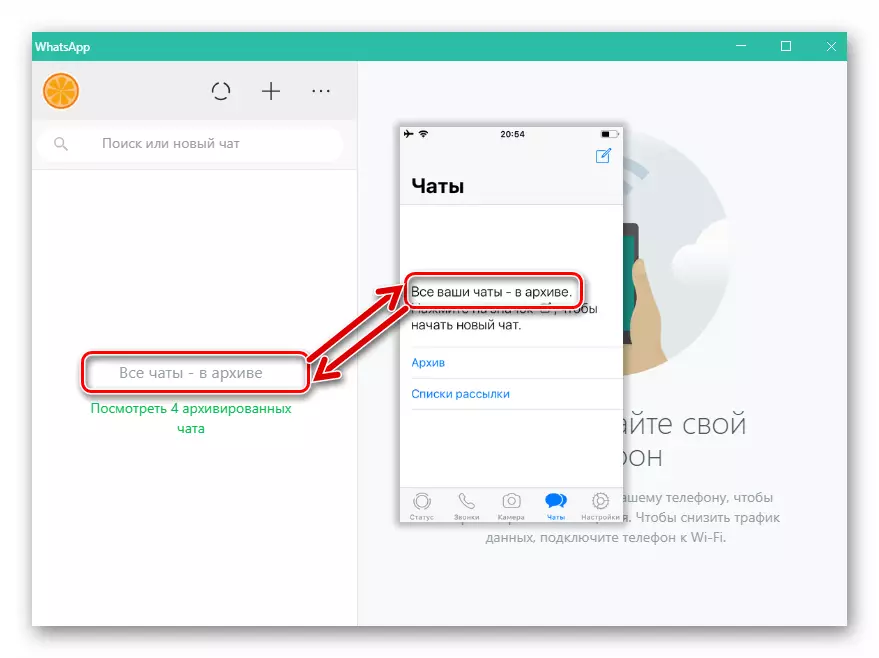
Daarbenewens:
- Argief 'n aparte gesprek of 'n groep chat, moenie dink dat in die toekoms nodig sal wees om komplekse aksies uit te voer. Razrchivation is baie eenvoudig uitgevoer, en VATSAP gebruikers kan gebruik om dit ver te implementeer vanaf die enigste ontvangs.
Lees meer: Hoe om die chat Pak in WhatsApp vir Windows
- Ten einde vir die toekoms van die verklaring van teenstrydigheid in die gevolg van die funksie van die Argief funksie van die verwagtinge te vermy, moet daarop gelet word dat die vensters en groepe is onsigbaar in die WhatsApp venster vir Windows en die Groep sal ophou om te wees as volg wanneer een van hul deelnemers scissal die gebruiker se chat enige boodskap sal stuur. Daarom, in sommige gevalle, kan dit toepaslik is vir die tydelike kamer van die "geheime" gesprek in 'n lys van geblokkeer in die boodskapper wees.
Lees meer: Hoe om te sluit en ontsluit kontak in WhatsApp op jou rekenaar
Afsluiting
Met die aktiewe gebruik van Whatsapp, is die lys van oop vensters en groepe redelik vinnig besig om 'n uitgebreide, wat verhoed dat dit in dit oriënteer. Die periodieke toepassing van die korrespondensie Argief funksie maak dit moontlik om die doeltreffendheid van die boodskapper operasie aansienlik verhoog en bied 'n hoë vlak van werk met die uitruil van inligting stelsel.
